Minecraftは、最近非常に人気のあるゲームです。 とても子供っぽくてレゴのように見えますが、多くの大人がゲームを楽しんでいます。 したがって、Windows、Mac、PS、さらにはXboxなどの複数のプラットフォームで利用できるようになりました。 Minecraftはリソースを大量に消費するゲームではありませんが、多くのプレイヤーが次の質問をしています。 Minecraftをどのようにスピードアップしますか。 自分が何をしているのかを知っている限り、これは実際には簡単です。 Minecraftを高速化することは、素晴らしいゲーム体験をするための素晴らしい方法です。
ここでは、Minecraftをどのように高速化するかについて説明します。 これにより、次のことが可能になります ゲームをスピードアップ そして、あなたが上記のタイトルで設定できる冒険で素晴らしい経験をしてください。 私たちの方法では、Macコンピュータ全体も高速化できます。
目次: パート1。Minecraftとは何ですか?Macで遅いのはなぜですか?パート2。MacでMinecraftを高速化する方法は?パート3.ゲームを高速化するためにMinecraftをどのようにスピードアップしますか?パート4:結論
パート1。Minecraftとは何ですか?Macで遅いのはなぜですか?
Minecraftの 2009年に最初に開発されました。これまでのところ、これは作成された最初の2つの最も人気のあるゲームであり、最初はロシアです。 Minecraftにはオープンエンドのゲームプレイがあり、レゴゲームと同じようにピクセル化されています。 プレイヤーは自分の家を作ったり、自分の道具を作ったり、敵と戦ったりすることができます。 あなたの創造性はこのゲームでテストされます。 進むにつれて、洞窟を通り抜けて宝物を見つけたり、取引した村を保護したりすることができます。
では、なぜ私のMacでMinecraftが遅いのか、そしてどのようにMinecraftを高速化するのですか? ええと、通常、ゲームの最小推奨要件を満たしていないため、時間がかかります。 または、Macがバックグラウンドで他のアプリケーションを起動するために多くのリソースを使用している場合があります。 たとえば、Macコンピュータが更新、複数のブラウザのオープン、Minecraftの再生など、多くのリソースを同時に使用している場合、ゲームの速度は大幅に低下します。
では、Minecraftをどのようにスピードアップしますか? 次のセクションでは、Macコンピューターでゲームを高速化する方法に関するヒントを紹介します。 MacでMinecraftをより高速に実行するための最も重要な方法から始めます。
パート2。MacでMinecraftを高速化する方法は?
Minecraftのゲームが非常に遅い理由の1つは、Macが雑然としているためです。 ストレージスペースが少ないと、確実に詰まり、すべてのパフォーマンスが低下します。 そのため、Minecraft(および他のアプリケーション)の実行速度を上げるために、Mac内のすべてのジャンクファイルを削除することをお勧めします。
これのために、私達は推薦します iMyMac PowerMyMac。 システム内から不要なファイルを削除するためのマスタースキャンと呼ばれるモジュールがあります。 スキャン機能を使用して、システム内の不要なファイルをすべてチェックアウトできるという意味で非常に強力です。 さらに、システム上のこれらの不要なファイルを分類するのに役立ちます。 削除したいファイルと保持したいファイルを確認できます。 さらに、強力なクリーンアップ機能を使用して、このすべてのジャンクをクリーンアップするために使用できます。
PowerMyMacを使用して、Minecraftをどのように高速化するかについての質問に答える手順は次のとおりです。
ステップ01. PowerMyMacをダウンロード、インストール、起動します
まず、PowerMyMacインストーラーをコンピューターにダウンロードする必要があります。 次に、画面のプロンプトに従って、コンピューターにインストールする必要があります。 最後に、その機能を利用するには、コンピューターで起動する必要があります。
ステップ02. [マスタースキャン]をクリックします
次のステップは、マスタースキャンと書かれた左側のモジュールを選択することです。 その後、ユーザーインターフェイスの中央下部にある[マスタースキャン]というボタンを押します。 その後、スキャンプロセスが完了するのを待ちます。
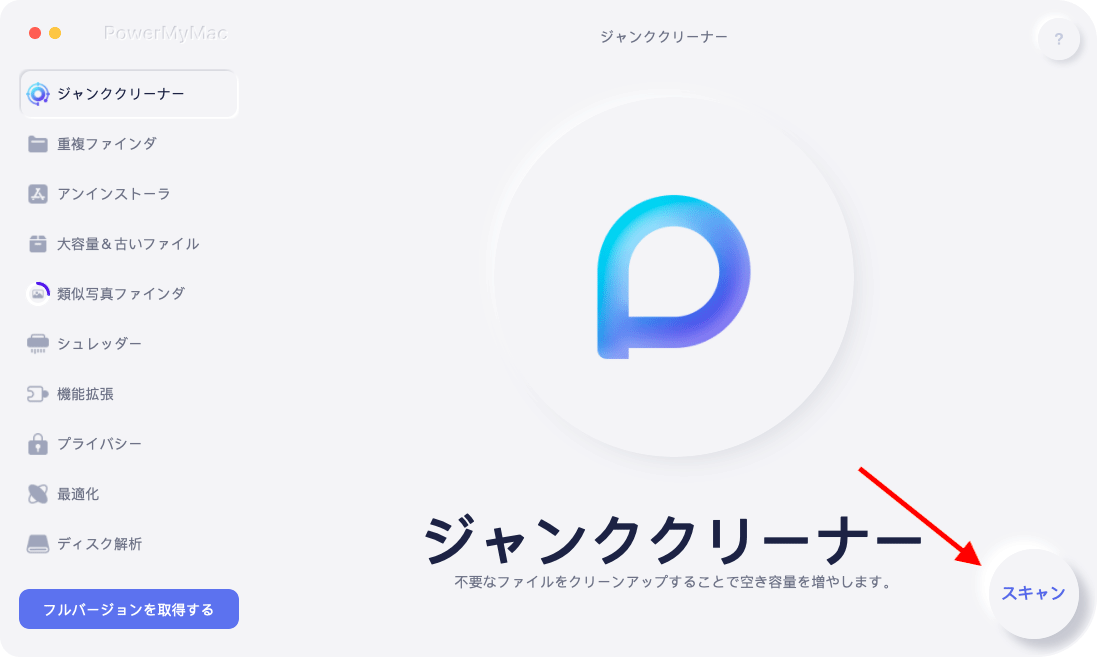
ステップ03.ファイルを確認する
Mac内のすべてのジャンクファイルを確認します。 これは、Minecraftをどのように高速化するかという質問に役立ちます。 フォトキャッシュ、アプリケーションキャッシュ、システムキャッシュ、電子メールの添付ファイル、システムログ、ユーザーログ、iTunesダウンロード、iTunesキャッシュ、iTunesバックアップなどのカテゴリが表示されます。
ステップ04.ジャンクファイルを選択してクリーンアップする
次に、クリーンアップするファイルを選択します。 または、すべて削除する場合は、「すべて選択」をクリックしてください。 その後、「クリーン」ボタンをクリックして、システム内のこれらのジャンクファイルをすべて削除します。 クリーンアッププロセスが完了するのを待ちます。 次に、プロセスが終了したことを示すポップアップウィンドウが表示されるまで待つことができます。

ステップ05.同じプロセスを繰り返す
では、Minecraftをどのようにスピードアップしますか? さて、PowerMyMacのLarge&OldFilesと他のモジュールに対して同じプロセスをもう一度繰り返すことができます。 これは、システムから不要なファイルをさらに削除するのに役立ちます。
パート3.ゲームを高速化するためにMinecraftをどのようにスピードアップしますか?
したがって、Minecraftを高速化する方法は他にもあります。 これらの方法を組み合わせて、お気に入りのゲームに最高の効果をもたらすことができます。 以下のMinecraftをどのようにスピードアップするかについての方法をチェックしてください。
解決策01.Macのグラフィック設定を変更する
高品質のグラフィカル設定を使用する場合は、Macコンピューターに大きな負担がかかります。 あなたができることは、Macのエネルギー節約設定を調整して、Minecraftをどのように高速化するかを実装することです。 バッテリー寿命を節約するために異なるグラフィックモード間で変更できるように、コンピューターによる自動変更を無効にする必要があります。 これにより、Macで、ゲーム用の高品質グラフィックスを実行または起動するために使用するエネルギー量を削減できます。
では、Minecraftをどのようにスピードアップしますか? MacでEnergySaverの設定を変更する方法は次のとおりです。
- コンピュータのアップルメニューに移動します。 アップルメニューにアクセスし、その後、システム環境設定のオプションを選択します。
- 変更する適切な設定を選択します。 その中の省エネの設定を選択します。
- 切り替えを無効にします。 最後のステップは、「自動グラフィックス切り替え」というオプションを無効にすることです。
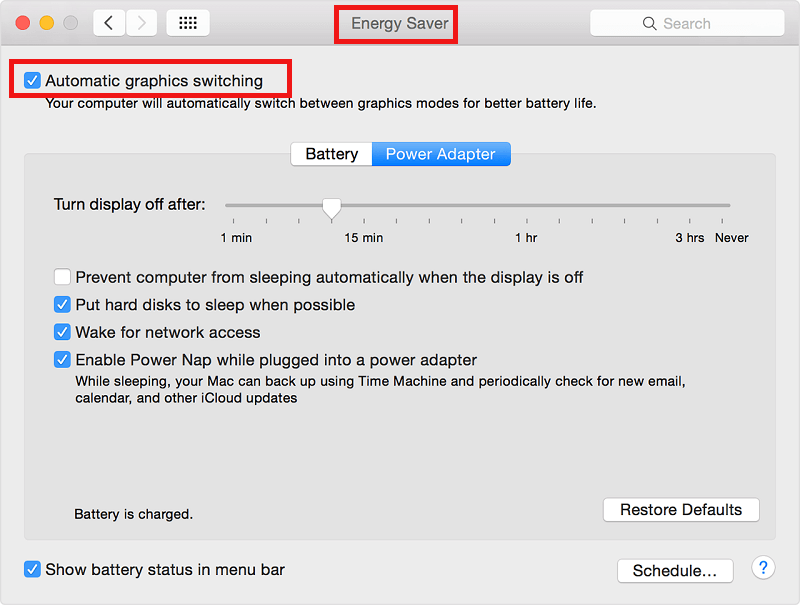
解決策02.ゲームの難易度設定を変更する
Minecraftをどのようにスピードアップしますか? それを行うための素晴らしい方法は、ゲームの難易度設定を変更することです。 難易度を高くすると、Minecraftの速度が大幅に低下します。 これを修正する最善の方法は、Peacefulの設定とHardの設定の間の4つの設定に設定を設定することです。 設定をハードに変更すると、より多くのゾンビとモブが出現することに気付くでしょう。 レベルがハードの場合、レンダリングするためにより多くのピクセルが必要になります。 この場合、Macコンピュータは、ゲームをスムーズに実行するために、はるかに多くのGPUリソースを必要とします。
難易度の低い設定に変更すると、周囲の敵対的なMobが少なくなります。 Minecraftも高速になります。 さらに、プレイヤーの体力はハードレベルに比べて早く回復します。 Minecraft内の難易度設定を変更するために実行する必要のある手順は次のとおりです。 これは、Minecraftをどのように高速化するかという質問に役立ちます。 変更は、サーバーのコントロールパネルであるMulticraftで行うことができます。
- マルチクラフトパネルに移動します。 最初のステップは、サーバーパネルのMulticraftに移動することです。 そこで、構成ファイルを選択する必要があります。
- サーバー設定を選択します。 次のステップは、その中のサーバー設定を選択することです。 難易度というラベルの付いたオプションに移動します。
- 難易度設定を選択します。 表示されるメニューから希望の難易度設定を選択します。 必ずPeacefulとHardのどちらかを選択してください。
- 最後のステップは、設定した設定を保存することです。 次に、Minecraftサーバーを再起動します。
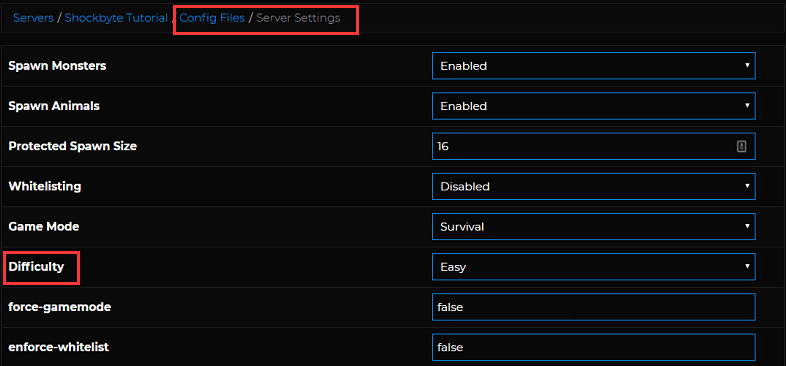
解決策03.RAMの使用状況を監視する
Macをどのように高速化するかについてできるもう1つのことは、Macのメモリ使用量を確認することです。 コンピュータ内で大量のメモリを使用するアプリケーションが原因である可能性があります。 したがって、あなたはすることができます Macのアクティビティモニターを確認してください どのアプリケーションがその中で多くのRAMを使用しているかを見つけるために。 これにより、システム内で多くのメモリを消費しているアプリケーションをバックグラウンドで終了できます。 重要ではないアプリケーションを削除する必要があります。 このようにして、Minecraftゲーム用により多くのRAMを解放できます。
以下に、Minecraftを高速化する方法の手順を示します。
- アクティビティモニターを開きます。 最初のステップは、コンピューターでアクティビティモニターを開くことです。 [メモリ]というラベルの付いたタブに移動します。
- アプリに注意してください。 バックグラウンドで実行されているアプリを確認してください。 MacでRAMを大量に使用しているものに注意してください。
- アプリを終了します。 Mac内で不要なアプリを閉じます。 それらを選択し、インターフェースの左上部分にあるアプリのXボタンをクリックするだけです。
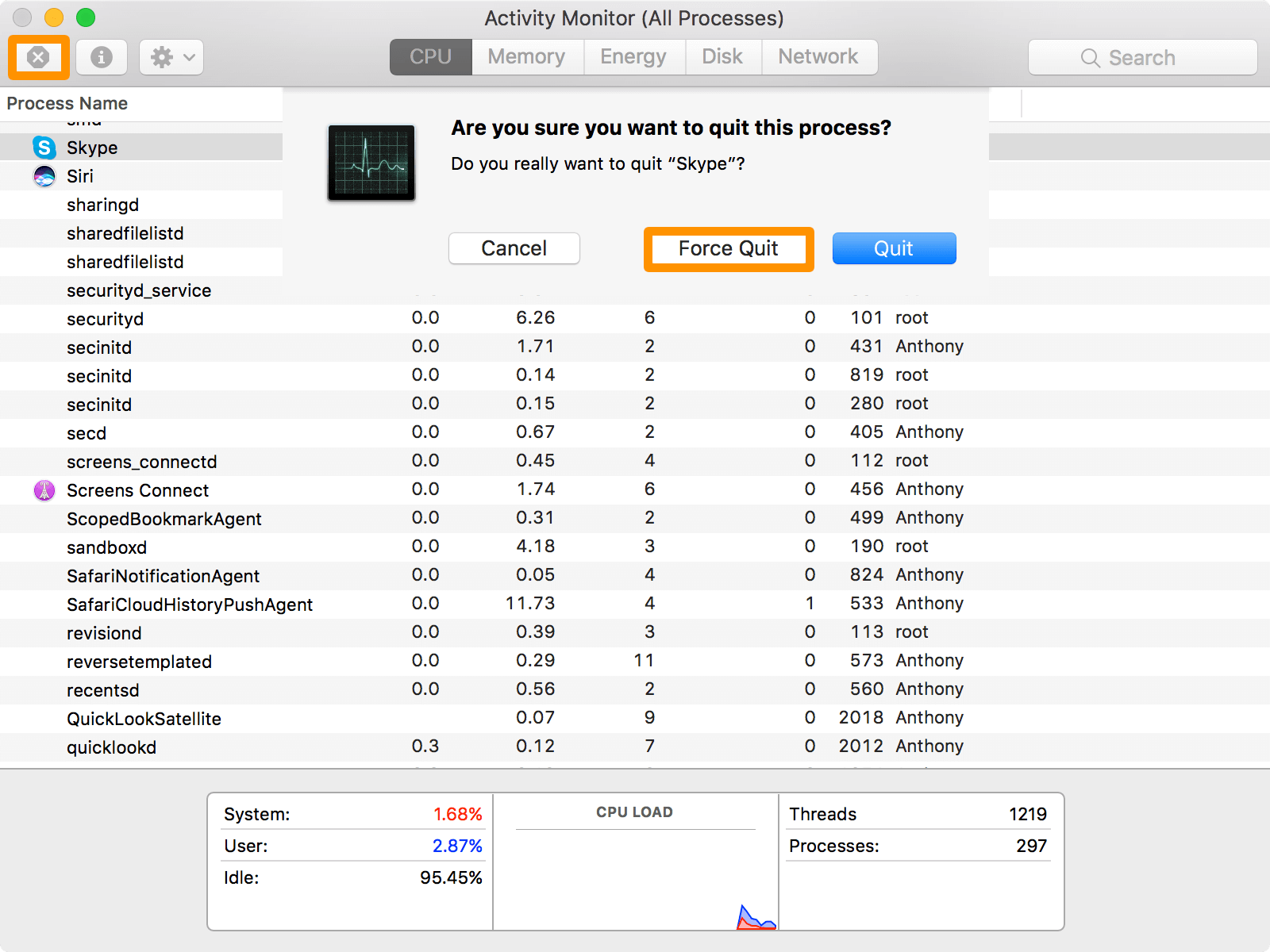
パート4:結論
ここでは、Minecraftをどのように高速化するかについてのヒントを紹介しました。 それで、どうやってこれをしますか? PowerMyMacを使用して、Minecraftを高速化する方法を実装できます。 これは、システム内の不要なファイルを削除して、煩雑さを取り除き、Mac全体を高速化するための優れた方法です。
他の方法には、Mac内のグラフィック設定を変更してから、ゲームの難易度設定を変更することが含まれます。 最後に、RAMの使用状況を監視し、使用されていないがメモリを占有しているアプリケーションを閉じることもできます。



